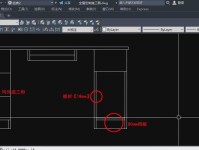在使用华为台式电脑的过程中,有时我们会需要对硬盘进行分区,以便更好地管理存储空间和组织文件。本文将详细介绍华为台式电脑的分盘教程,通过简单易懂的步骤,让您轻松完成分区操作,提高电脑使用效率。

1.准备工作
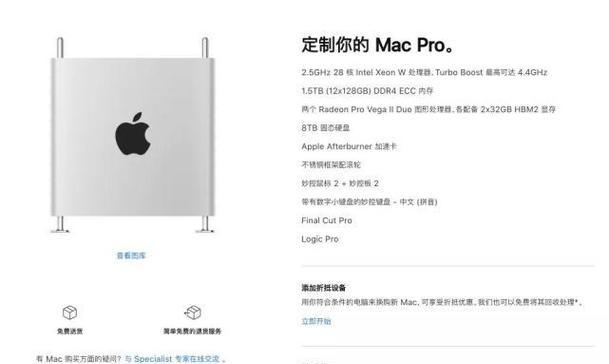
在进行分盘操作之前,首先需要备份重要的文件和数据。确保您的电脑已经连接到电源并处于开启状态。
2.打开磁盘管理工具
点击电脑桌面上的“开始”菜单,找到“控制面板”,然后在控制面板中找到“管理工具”,点击进入“磁盘管理”。

3.查看磁盘情况
在磁盘管理界面中,可以看到当前硬盘的情况,包括已分区的空间和未分区的空间。
4.选择要分区的磁盘
在磁盘管理界面中,找到您想要分区的磁盘,并右键点击,选择“新建简单卷”。
5.设置新分区的大小
在新建简单卷的向导中,可以设置新分区的大小。根据实际需求,输入分区大小(单位为MB、GB或TB)。
6.设置分区盘符
在新建简单卷的向导中,可以选择给新分区分配一个盘符,以便在资源管理器中显示。
7.格式化新分区
在新建简单卷的向导中,可以选择对新分区进行格式化。选择“NTFS”格式,并勾选“快速格式化”。
8.完成分区设置
点击“完成”按钮后,系统将开始对新分区进行格式化,并在磁盘管理界面中显示新的分区。
9.查看分区情况
在磁盘管理界面中,可以看到新分区已经成功创建,并显示相应的分区信息。
10.修改分区大小
如果您需要修改已有的分区大小,可以右键点击相应的分区,在弹出菜单中选择“收缩卷”或“扩展卷”。
11.删除分区
如果您不再需要某个分区,可以右键点击相应的分区,在弹出菜单中选择“删除卷”。
12.合并分区
如果您希望将两个相邻的分区合并成一个大的分区,可以右键点击其中一个分区,在弹出菜单中选择“扩展卷”。
13.注意事项
在进行分盘操作时,需要注意保存重要数据,以防数据丢失。同时,对于系统盘(通常为C盘)的操作需谨慎,以免影响系统的正常运行。
14.分区管理技巧
通过合理划分分区,可以更好地组织文件和管理存储空间。可以根据不同的用途创建不同的分区,例如系统分区、数据分区等。
15.分区后的优化
分区完成后,可以将常用的文件和文件夹保存到新的分区中,以便更好地管理和查找。同时,定期清理无用文件,保持分区的整洁和高效。
华为台式电脑的分盘操作并不复杂,只需要按照以上步骤进行即可。通过合理的分区设置,我们可以更好地管理存储空间,提高电脑使用效率。希望本文对您有所帮助!